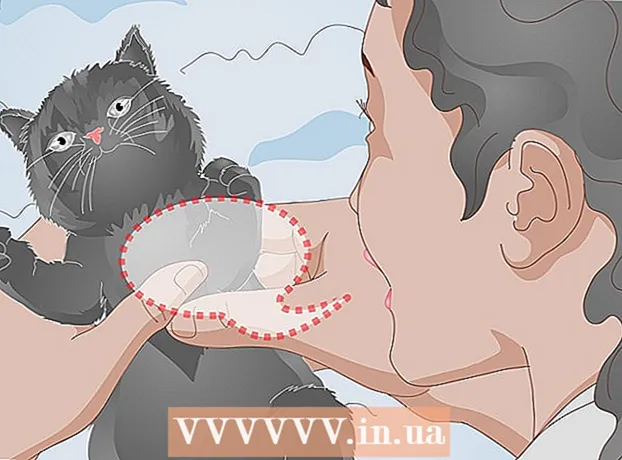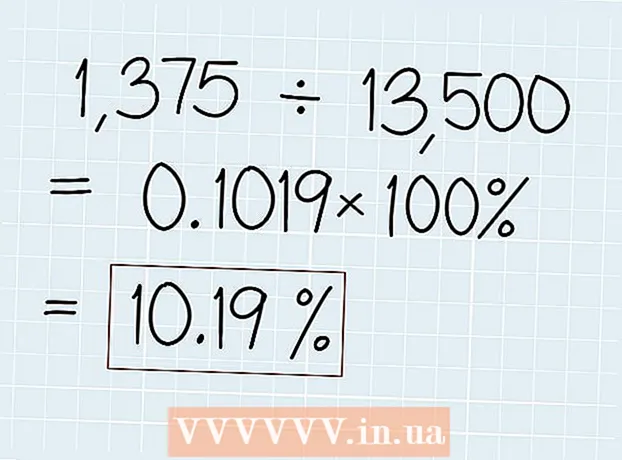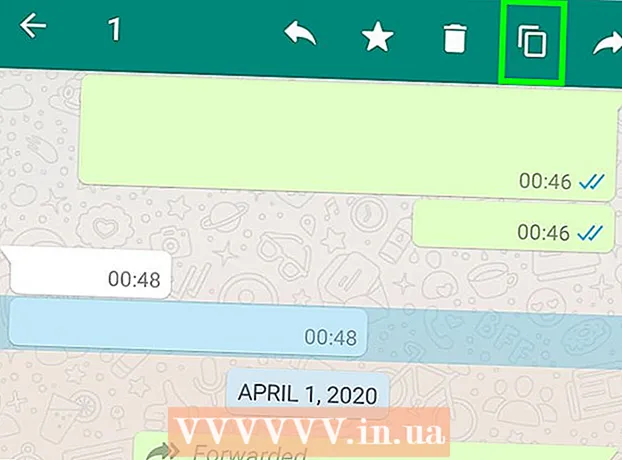Szerző:
Randy Alexander
A Teremtés Dátuma:
27 Április 2021
Frissítés Dátuma:
1 Július 2024
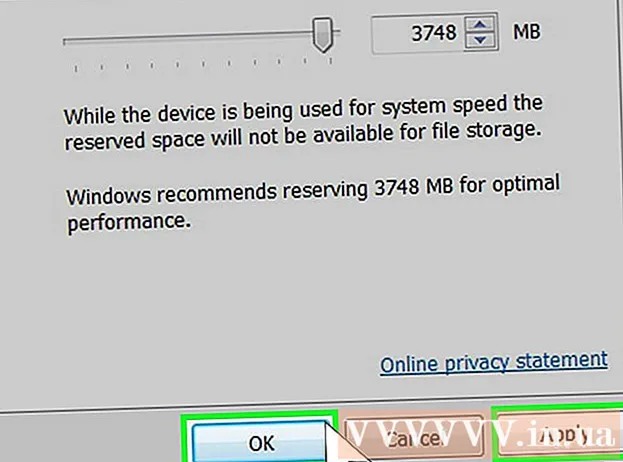
Tartalom
Ebben a cikkben a wikiHow megtanítja, hogyan lehet növelni a "RAM" -ot (vagy ideiglenes hozzáférési memóriát) egy Windows számítógépen a RAM-kártya telepítésével a számítógépre. Bár mind asztali, mind laptopok számára megvalósítható, nem minden számítógép teszi lehetővé további RAM telepítését. Alternatív megoldásként cserélhető meghajtót (például USB-t) is használhat a RAM ideiglenes növelésére.
Lépések
1/4-es módszer: Telepítse a RAM-ot a laptophoz
, kattintson a gombra Erő
(Ki opció) és válassza a lehetőséget Leállitás (Kikapcsolni).
- Várjon, amíg a számítógép leállítja a hangkibocsátást, mielőtt folytatja.
- Húzza ki a számítógéphez csatlakoztatott kábeleket vagy perifériákat. Ez lehet tápkábel, USB, Ethernet kábel vagy valami hasonló.

, kattintson a gombra Erő
(Ki opció), és válassza a lehetőséget Leállitás (Kikapcsolni). Ha még mindig van főkapcsoló a számítógépén, akkor azt is ki kell kapcsolnia.
- Húzza ki a kábeleket és a perifériákat a számítógépből. Ez lehet tápkábel, USB, Ethernet kábel vagy hasonló.

- típus rendszer információ (rendszer információ)
- Kattintson a gombra Rendszer információ
- Keresse meg a "Rendszer gyártója", "Rendszer cikkszáma" (gép cikkszáma) és "Rendszermodell" paramétereket.

. Kattintson a Windows logóra a képernyő bal alsó sarkában.
Kattintson a mappa alakú ikonra a Start ablak bal alsó sarkában.
Kattintson az elemre Ez a PC (Ez a számítógép) a File Explorer ablak bal szélén található.

Válassza ki az USB-t. Kattintson a számítógéphez csatlakoztatott USB-meghajtó nevére. Ha csak egy cserélhető tárolóeszköz van csatlakoztatva, az általában az "F:" meghajtó.
Kattintson a kártyára Számítógép (Számítógép) az ablak bal felső sarkában. Az eszköztár közvetlenül a fül alatt jelenik meg.
Kattintson a gombra Tulajdonságok (Tulajdonságok). Ez egy fehér négyzet, piros pipával az eszköztár bal szélén. Megjelenik az USB Tulajdonságok ablak.
Kattintson a kártyára ReadyBoost a fenti ablak tetején.
Jelölje be a "Használja ezt az eszközt" jelölőnégyzetet az oldal közepén, ezzel lehetővé téve a Windows számára, hogy RAM-ként használja az USB-n rendelkezésre álló maximális helyet.
- Nem használhat többet, mint a számítógép maximális RAM-kapacitása.
- Néhány másodpercbe telhet, amíg a ReadyBoost megjeleníti az USB-meghajtó adatait.
Kattintson a gombra Alkalmaz (Jelentkezés) már rendben az ablak alján a beállítások mentéséhez és az USB-n lévő szabad terület RAM-ként történő felhasználásához.
- Az USB-meghajtó eltávolítása után, ha újra RAM-ként szeretné használni, vissza kell térnie a ReadyBoost menübe az újbóli beállításához.
Tanács
- Egyes operációs rendszerek csak bizonyos mennyiségű RAM-ot támogatnak. Például a Windows 32 bites verziói legfeljebb 4 GB RAM-ot használhatnak. Ezért több, mint 4 GB RAM-ot telepíteni az ezt a verziót futtató számítógépre pazarlás lenne.
Figyelem
- Soha ne húzza ki a tápkábelt a RAM telepítéséhez hasonló hardveres telepítéskor. A tápkábel még mindig a hálózati csatlakozóaljzatban van. Annak ellenére, hogy túl gyenge a számítógép futtatásához, ez az áram még mindig elég erős ahhoz, hogy rövidre zárja a csatlakozó áramkört és meglehetősen erős sokkot okozzon.
- Ne próbálja ütni az utat, ha a számítógép nem tud frissíteni. Nagy eséllyel károsítja a számítógépét, ahelyett, hogy jobb lenne a munkahelyén.
- Kisütő áramok jelenlétében nagyon fontos megbizonyosodni arról, hogy a tápellátás ki van kapcsolva, miközben a tápkábel be van dugva. Ha a tápegység bekapcsolt állapotban van csatlakoztatva a konnektorhoz, akkor is, ha a számítógép ki van kapcsolva, az áram hőt termel, miközben az ellenállás kiegyensúlyozza és korlátozza az alkatrészek és az alaplap közötti áramot. Ha az áramerősség túl nagy, egyes ellenállások túlmelegedhetnek és megrongálódhatnak, aminek következtében megnövekszik az erősség a fennmaradó ellenállásokban. Ha a számítógép átlagos energiafogyasztása 550 watt (ami a legtöbb számítógépben általános), akkor valószínűleg rendben kell lennie (legalább néhány percig), amikor 750 wattos tápegységet csatlakoztat és figyelmen kívül hagyja az érzékelőt. változó, valamint áramkörvédelem. 1500 wattos teljesítmény mellett azonban az eszközök megsérülhetnek, kivéve, ha a grafikus kártyát sok energiával telepítik.
- Ellenőrizze az alaplap által támogatott RAM fizikai méretét és típusát. Ne próbálja meg szorítani, ha a RAM nem fér bele a nyílásba.Túl nagy erő, hogy bármilyen perifériát beleférjen az alaplapba, az alaplap felét hasíthatja és mindent károsíthat.
- Ügyeljen arra, hogy antisztatikus csuklópántot viseljen, vagy legalábbis mentes legyen a statikus elektromosságtól. A statikus elektromosság egy pillanat alatt megsüti az alaplapot, valamint az ahhoz csatlakoztatott összes alkatrészt és perifériát.
- A tápkábel újbóli csatlakoztatása előtt ellenőrizze, hogy a hálózati adapter ki van-e kapcsolva (ha a bekapcsológomb van). Bekapcsoláskor vagy áramellátás esetén minden áramellátás önellenőrzést hajt végre, hogy megbizonyosodjon arról, hogy minden működik.
- Ha bekapcsolásakor bekapcsolja, a tápegység a maximális energiát veszi fel, és áramra (vagy kisülési áramra) továbbítja az alaplapra. Mivel az áramellátás bekapcsolásakor bekapcsol, az érzékelő és az ezt a kisülési áramot korlátozó védőchip nem biztos, hogy elég gyorsan aktiválódik, és így mindent túlterhel.
- Ha az áramellátást kikapcsolt állapotban csatlakoztatja, akkor az összes érzékelő és védelmi chip elég gyorsan aktiválódik, növeli a megfelelő karbantartási áramot és megakadályozza a túlterhelést.
- Ha nem érti az áramfogyasztást, és pontosan tudja, hogy az áramellátás mennyire képes megfelelni a követelményeknek, akkor ne vállalja a kockázatot: az áramellátás mindent leéghet, ha megsérül vagy megsérül. terhelje túl a számítógépet.